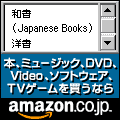いよいよ2011年も最後の日です。
皆さんにとって2011年はどんな年でしたか?
自然災害の恐ろしさ、そして、原子力発電をより深く知る年でした。
今年の漢字で「絆」が選ばれましたが、つながる事の必要性を感じた年だったのではないでしょうか。
アクシーパソコンスクールでもたくさんの方に受講頂きました。
「仕事の役に立った」「無事就職できた」「新しい職場でも困らなかった」「新しい趣味が持てた」等、たくさんのお声を頂戴致しました。
受講して頂いた方に、「スクールに来て良かった」と思っていただけるようにスタッフ一同頑張っています。
2012年もどうぞ宜しくお願い致します。
2012年は1月11日(水)よりレッスンスタートです。
2011/12/19
FileMakerProで月末の求め方
FileMakerProで月末を求めたい場合、次のように計算フィールを設定すると簡単に求められます。
たとえば、「日付」というフィールドがあって、そのフィールドに対しての「月末」を求めたい場合、
ここでポイントは、Date関数の日付に0を入れるということです。
0にちは前月の末日として計算してくれます。
もし、土日を除外したいのであれば、上記の式をいれた計算フィール「月末」を利用して、次の式で土日以外の月末を計算できます。
ここでのポイントは、DayOfWeek関数で日付の曜日を求められることと、日曜日は1、土曜日は7が返り値として戻りますから、それをCase関数で、戻す日分マイナスしてあげるとOKです。
知ってると便利に使えるテクニックですので、ぜひ活用してくださいね。
たとえば、「日付」というフィールドがあって、そのフィールドに対しての「月末」を求めたい場合、
Date ( Month(日付)+1 ; 0 ; Year(日付) )
ここでポイントは、Date関数の日付に0を入れるということです。
0にちは前月の末日として計算してくれます。
もし、土日を除外したいのであれば、上記の式をいれた計算フィール「月末」を利用して、次の式で土日以外の月末を計算できます。
月末 - Case ( DayOfWeek ( 月末 )=1;2;DayOfWeek ( 月末 )=7;1)
ここでのポイントは、DayOfWeek関数で日付の曜日を求められることと、日曜日は1、土曜日は7が返り値として戻りますから、それをCase関数で、戻す日分マイナスしてあげるとOKです。
2011/12/08
簡単に作れるPOP
今日のレッスンは、POPな背景の作り方です。
簡単に豪華に作れる背景の作り方をご紹介しましょう。
まず、パターン下のようなパターンを登録して下さい。
縦の筋であれば何でも良いです。お好みの色や筋の数、幅でかまいません。
パターンを登録したら、パターンの倍数になる任意の大きさの新規画像を用意し、そのパターンで塗りつぶして下さい。
簡単に豪華に作れる背景の作り方をご紹介しましょう。
まず、パターン下のようなパターンを登録して下さい。
縦の筋であれば何でも良いです。お好みの色や筋の数、幅でかまいません。
パターンを登録したら、パターンの倍数になる任意の大きさの新規画像を用意し、そのパターンで塗りつぶして下さい。
その後、フィルターで「極座標」をかけると、下のようになります。
文字レイヤーで適当な文字を重ねて、レイヤー効果をつけると、POPの完成です。
ちょっとしたテクニックで豪華に見えますよね。
2011/12/05
Wordの改段落と改行について
今日は、Wordについて質問がありました。
Wordですが、改行には2種類あるのをご存じですか?
厳密に言うと、改行と改段落になるのですが、通常エンターキーを押すと改段落が挿入されます。
では、改行と改段落はどのように使い分けるかというと、例えば、箇条書きにしたい箇所があったとします。
- Wordの基本的な使い方
- Wordを使うにあたり知っておかなければいけない事
- Word活用テクニック
そんな時に、2番目の項目の途中で改行したいとき、普通にエンターキーを押すと、
- Wordの基本的な使い方
- Wordを使うにあたり
- 知っておかなければいけない事
- Word活用テクニック
といった感じに、行頭文字が入ってしまいますよね。
そこで、[Shiftキー]+[Enterキー]を押すと改段落ではなく、改行が入りますので、余分な行頭文字が入らずにすみます。
- Wordの基本的な使い方
- Wordを使うにあたり
知っておかなければいけない事 - Word活用テクニック
こんな風になる訳です。
文章の区切りとしての行替えは「改段落」、見た目だけの行替えは「改行」を使ってみて下さい。今まで思うように出来なかった改行が解決出来ますよ。
2011/12/04
知っておきたいEXCELの関数
今日は、EXCELの関数についてです。
SUM関数はもちろん、合計を取る関数ですが、その他に知っておきたいEXCELの関数として、
があります。
いずれも、知っておくと非常に便利な関数です。
例えば、
また、成績表の評価をするときに、
上記の事例は、IF関数でもVLOOKUP関数でも可能です。役立つ関数として身につけておきたいですね。
SUM関数はもちろん、合計を取る関数ですが、その他に知っておきたいEXCELの関数として、
- VLOOKUP関数
- IF関数
があります。
いずれも、知っておくと非常に便利な関数です。
例えば、
1,500円以下の商品は、10%の割引だけど、それ以外は15%の割引として価格を決めたい。といった場合に使えます。
また、成績表の評価をするときに、
10点以下は[1]、10〜30点は[2]、30〜60点は[3]、60〜90点は[4]、90点以上は[5]という評価をするときにも使えます。
上記の事例は、IF関数でもVLOOKUP関数でも可能です。役立つ関数として身につけておきたいですね。
2011/12/01
Evernote
今日のレッスンで、Evernoteを紹介いたしました。
最近では、iPhoneやiPad、アンドロイド携帯に、ノートPC、仕事では会社のパソコンを使っていて、家にもパソコンが何台があったりしますよね。
そこで問題になるのが、写真やメモ、そしてネット上で見つけた情報が、それぞれにばらばらに保存されていること。
さまざまな機器に蓄積されている情報を、それぞれの機器で共有したいと思った事はありませんか?
そんな時に、とても役立つサービスがEvernoteなのです。
Evernoteはネット上に自分専用のノートを作るような感じ。そのノートにiPhoneで撮影した写真や、パソコンで作って文章、ExcelやWordの文章などを貼り付けていきます。
ノートに貼り付けたものは、それぞれの機器から閲覧が出来ます。
そのノートをジャンル別に仕訳したり、キーワードで検索することも出来ます。資料がいっぱいで探すのが大変って方にもお勧めです。
さらには、作ったページを誰かに見せたいときも、そのページを共有することで、メールでその内容を知らせたり、TwitterやFacebookでも簡単に共有することが出来るのです。
Evernoteは無料です。iPhone、iPad、アンドロイド、Linux、Windows、Mac用のアプリも無料で使えます。もちろん、ソフトがなくても、旅先やネットカフェ等のネットが繋がっているパソコンからもブラウザを使って利用できます。
まだお使いになってない方は、是非一度試してみてはいかがでしょうか。こちらから無料のアカウントを取得してみて下さい。
最近では、iPhoneやiPad、アンドロイド携帯に、ノートPC、仕事では会社のパソコンを使っていて、家にもパソコンが何台があったりしますよね。
そこで問題になるのが、写真やメモ、そしてネット上で見つけた情報が、それぞれにばらばらに保存されていること。
- iPhoneで撮影した写真を、ノートパソコンで使いたい時。
- 文章をノートPCで書いていて、続きを移動中のiPhoneで書きたいとき。
- 会社で作った資料を、自宅でも確認したいとき。
さまざまな機器に蓄積されている情報を、それぞれの機器で共有したいと思った事はありませんか?
そんな時に、とても役立つサービスがEvernoteなのです。
Evernoteはネット上に自分専用のノートを作るような感じ。そのノートにiPhoneで撮影した写真や、パソコンで作って文章、ExcelやWordの文章などを貼り付けていきます。
ノートに貼り付けたものは、それぞれの機器から閲覧が出来ます。
そのノートをジャンル別に仕訳したり、キーワードで検索することも出来ます。資料がいっぱいで探すのが大変って方にもお勧めです。
さらには、作ったページを誰かに見せたいときも、そのページを共有することで、メールでその内容を知らせたり、TwitterやFacebookでも簡単に共有することが出来るのです。
Evernoteは無料です。iPhone、iPad、アンドロイド、Linux、Windows、Mac用のアプリも無料で使えます。もちろん、ソフトがなくても、旅先やネットカフェ等のネットが繋がっているパソコンからもブラウザを使って利用できます。
まだお使いになってない方は、是非一度試してみてはいかがでしょうか。こちらから無料のアカウントを取得してみて下さい。
登録:
投稿 (Atom)